Réinitialisation & mise à jour : Huawei Mate 7
Votre Smartphone ne fonctionne plus correctement. Il commence à ralentir. Des messages d’erreurs s’affichent sur votre écran.
Une réinitialisation ou une mise à jour logicielle est parfois nécessaire pour votre Huawei Mate 7 version android 5.1
Attention : avant d’entreprendre les manipulations, il est fortement conseillé de sauvegarder votre Huawei Mate 7.
Comment réinitialiser son Huawei Mate 7 aux valeurs d’usine ?
Attention la réinitialisation de votre Huawei Mate 7 effacera toutes ses données.
Les données de la SIM et de la carte SD seront conservées.
Manipulations pour effectuer la réinitialisation du Huawei Mate 7 :
- Sélectionnez l’icône paramètres, puis le menu sauvegarde et réinitialisation.
- Vérifiez que vous connaissez votre compte de sauvegarde Gmail.
- Il permettra de remettre vos applications, paramétrage, etc.

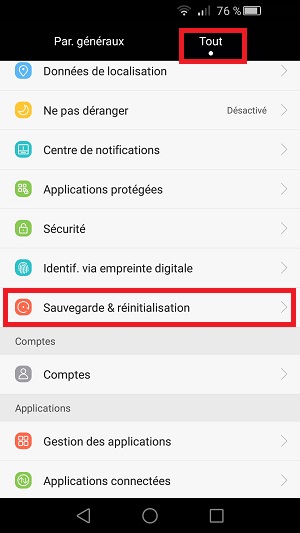
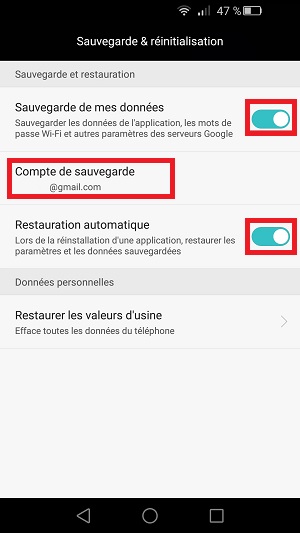
- Sélectionnez restaurer les valeurs d’usine, ensuite le bouton réinitialiser téléphone
- Indiquez le code de votre mobile.
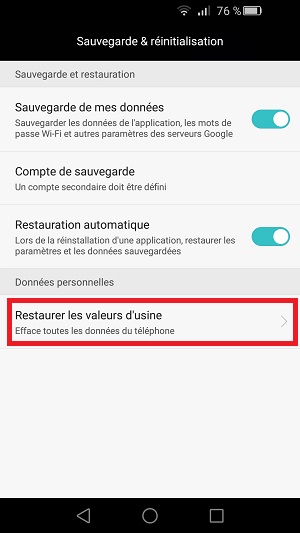
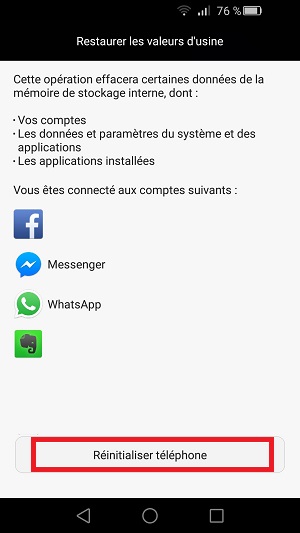
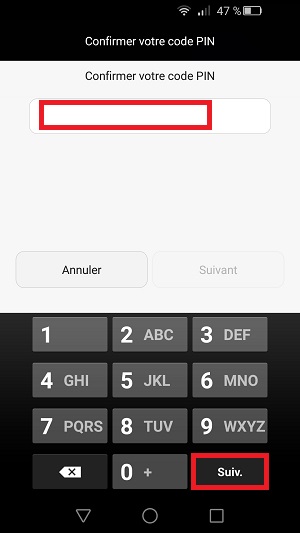
- Le mobile va redémarrer, vous allez retrouver votre mobile comme neuf.
- Vous arrivez sur les étapes d’activation.
Réinitialiser son mobile à l’allumage (hard reset par touche)
Comment réinitialiser le mobile au démarrage du téléphone ?
Votre mobile a besoin d’une réinitialisation d’usine et vous ne pouvez pas accéder au menu de votre mobile.
Vous pouvez réinitialiser votre mobile au démarrage avec le menu recovery mode.
Attention : cette manipulation supprimera toutes vos données, pensez donc à effectuer une sauvegarde au préalable.
Attention : Depuis Android 5 Lollipop un système de protection a été mise en place (FRP = Factory Reset Protection).
Si vous avez un compte Google (adresse@gmail.com) dans le Huawei, le compte google sera redemandé à l’activation Huawei.
Pour accéder au menu recovery mode, il faut :
- Éteignez votre Huawei
- Rallumez le en appuyant simultanément sur volume haut et marche/arrêt pendant 10 à 15 secondes.
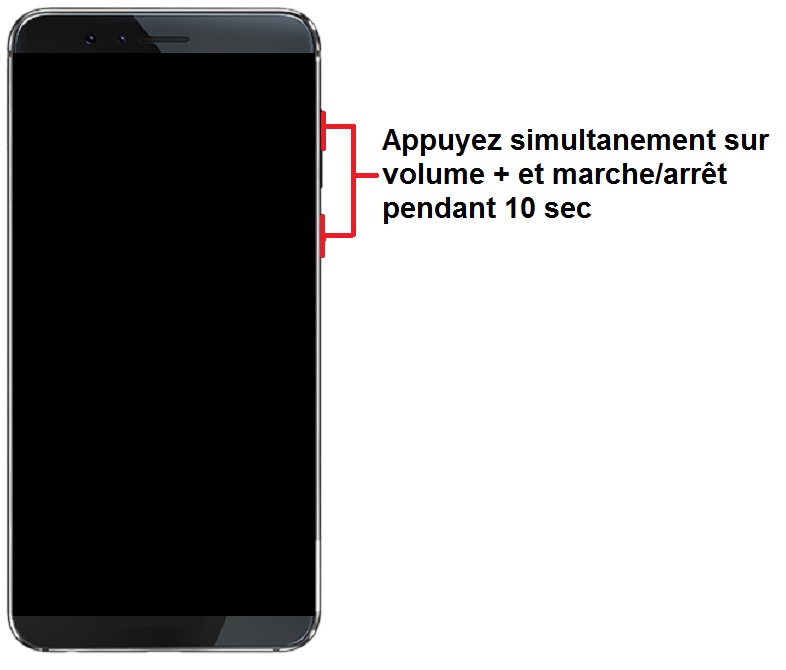
Vous arrivez sur le menu recovery mode.
Pour monter, il faut utiliser volume +
pour descendre, il faut utiliser volume –
Pour valider, il faut utiliser marche/arrêt
- Avec la touche volume -, descendez jusqu’au menu wipe data/factory reset
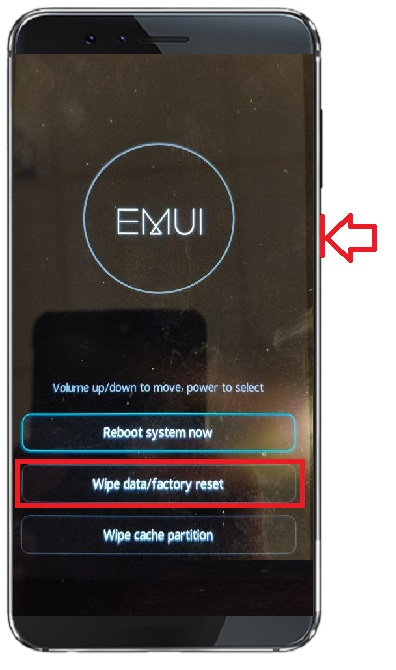
- Validez le menu avec la touche marche/arrêt.
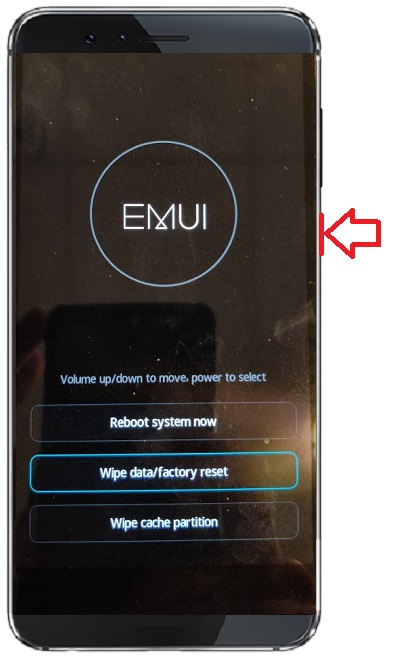
- Le mobile s’efface puis retourne au menu précédent.
- Sélectionnez reboot system now avec la touche marche/arrêt.
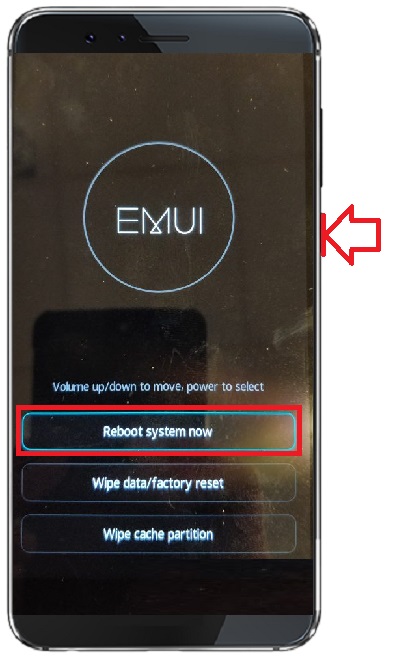
- Votre Huawei redémarrage.
- Vous arrivez sur les étapes d’activation.
Mettre à jour la version logicielle son Huawei Mate 7.
Les mises à jour logicielle peuvent corriger des bugs ou des défauts logicielle de votre Huawei.
- Lorsqu’une mise à jour est disponible un petit 1 rouge est présent sur l’icone paramètres.
- Sélectionnez l’icône paramètres, puis le menu mises à jour.
- Ensuite sélectionnez nouvelle version.

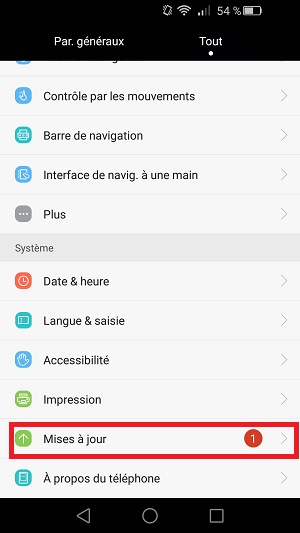
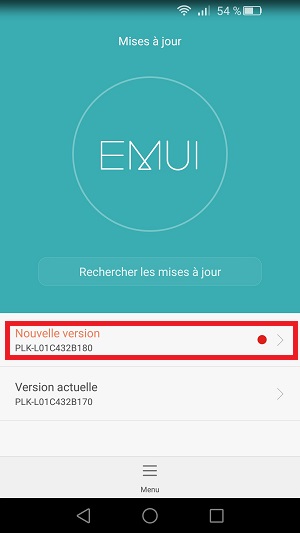
- Sélectionnez télécharger et installer.
- Le téléchargement est en cours.
- Une fois fini, sélectionnez installer.
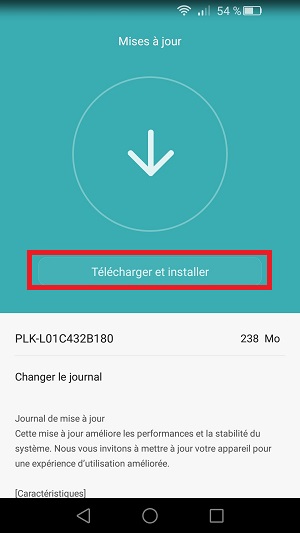
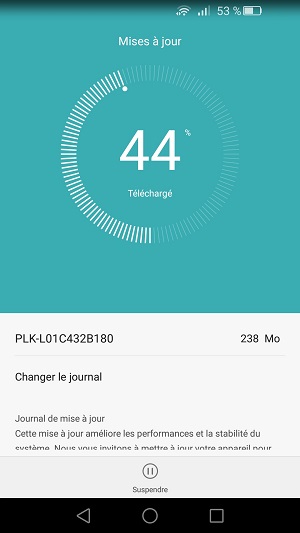
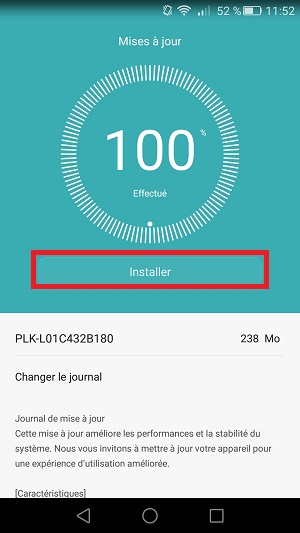
- A la fin de l’installation le mobile redémarre automatiquement.
Une question ? Forum Mobidocs.
N’hésitez pas à consulter notre Forum
Rejoignez nous sur Youtube ! Youtube Mobidocs.
N’hésitez pas à consulter notre chaine